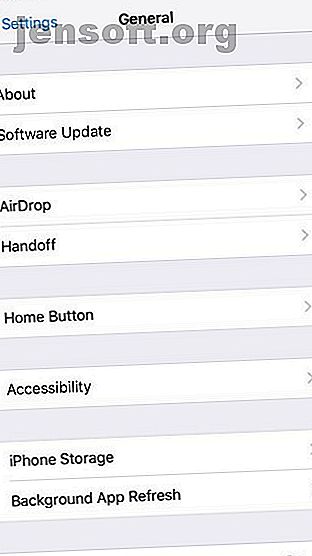
कैसे अपने iPhone पर संग्रहण प्रबंधित करने के लिए
विज्ञापन
चूंकि उच्च क्षमता वाले iPhone मॉडल एक फोन के मूल्य टैग में जोड़ते हैं जो पहले से ही महंगा है, बहुत से लोग पैसे बचाने के लिए कम से कम भंडारण के साथ संस्करण के लिए चुनते हैं।
लेकिन एक-दो साल बाद क्या होता है? आप अभी भी उसी उपकरण का उपयोग कर रहे हैं, लेकिन अब आप उसकी संग्रहण सीमा को मार रहे हैं। और यहां तक कि अगर आपके पास अतिरिक्त जगह है, तो भी आपको अपने भंडारण को व्यवस्थित रखना चाहिए। जरूरत पड़ने पर यह आपको सब कुछ जल्दी खोजने में मदद करेगा।
नीचे पंक्ति: आपको अपने iPhone पर भंडारण का प्रबंधन करने का तरीका सीखने की जरूरत है।
कैसे अपने iPhone संग्रहण की जाँच करने के लिए
इससे पहले कि आप कोई बदलाव करना शुरू करें, यह जानना विवेकपूर्ण है कि आप कहाँ खड़े हैं - आपने कितनी मेमोरी का उपयोग किया है, और आपने कितना छोड़ा है?
आप आसानी से अपने iPhone भंडारण की स्थिति की जांच कर सकते हैं। आरंभ करने के लिए, सेटिंग ऐप खोलें और सामान्य> iPhone संग्रहण पर नेविगेट करें।


स्क्रीन के शीर्ष पर, आपको अपने भंडारण स्थान का उपयोग करने वाली श्रेणी-दर-श्रेणी के टूटने के साथ एक रंगीन बार दिखाई देगा।
उदाहरण के लिए, ऊपर की छवि में, आप देख सकते हैं कि मेरे डिवाइस पर उपयोग किए गए अधिकांश स्थान के लिए तस्वीरें जिम्मेदार हैं। केवल अन्य महत्वपूर्ण श्रेणी ऐप्स है।
आप बार में जो देखते हैं, उसे आपके अगले चरणों का मार्गदर्शन करने में मदद करनी चाहिए।
IPhone पर ऐप्स के लिए स्टोरेज कैसे प्रबंधित करें
IOS 11 में, आप पहले से कहीं ज्यादा बारीक तरीके से अलग-अलग ऐप्स के लिए अपने स्टोरेज को नियंत्रित कर सकते हैं। बेशक, ऐप को डिलीट करने का परमाणु विकल्प अभी भी उपलब्ध है, लेकिन अब आपके पास यह विकल्प भी है कि आप अपने आईफ़ोन या आईपैड पर ऐप्स को कैसे डिलीट करें, स्पेस को सेव करें या अपने आईफोन या आईपैड पर ऐप को कैसे डिलीट करें, स्पेस को इंस्टॉल करने के लिए ऐप को कैसे सेव करें और उन्हें हटाना दूसरी प्रकृति है, लेकिन iOS एक पूरी तरह से अलग प्रक्रिया का उपयोग करता है। अधिक पढ़ें ।
एक ऐप को लोड करने से आपके फ़ोन से ऐप हट जाएगा, लेकिन यह ऐप के दस्तावेज़ और डेटा को बनाए रखेगा। यदि आप भविष्य में ऐप को फिर से डाउनलोड करने का निर्णय लेते हैं तो यह जल्दी से उपलब्ध हो जाता है।
क्लाउड में डेटा स्टोर करने वाले ऐप्स के लिए- जैसे जीमेल और वनड्राइव- शायद इससे ज्यादा फर्क न पड़े। हालाँकि, यदि आप गेम और उत्पादकता सॉफ़्टवेयर जैसे बहुत सारे स्थानीय एप्लिकेशन का उपयोग करते हैं, तो यह आपके डेटा को दीर्घकालिक रूप से खोए बिना आपके संग्रहण को प्रतिक्रियाशील रूप से प्रबंधित करने का एक शानदार तरीका है।


केस-दर-मामला आधार पर ऐप्स को लोड करने के लिए, सेटिंग> सामान्य> iPhone संग्रहण पर जाएं । इसके बाद, ऐप्स की सूची तक नीचे जाएं और उस पर टैप करें जिसे आप लोड करना चाहते हैं। जानकारी स्क्रीन खुलने के बाद, Offload App पर टैप करें।
वैकल्पिक रूप से, यदि आप चाहते हैं कि आपका आईफ़ोन स्टोरेज सीलिंग के करीब आने पर ऐप्स को अपने आप ऑफलोड कर दे, तो Settings> General> iPhone Storage में नेविगेट करें और Offload Unused Apps के बगल में Enable चुनें।
IPhone पर फोटो और वीडियो स्टोरेज कैसे प्रबंधित करें
हमने पहले ही बहुत सारे फोटो ऐप के छिपे हुए ट्रिक को कवर कर लिया है। हालाँकि, जब iPhone पर आपके फ़ोटो के संग्रहण को प्रबंधित करने की बात आती है, तो चर्चा करने के लिए कुछ विकल्प बचे हैं।
यह देखने के लिए कि क्या उपलब्ध है, सेटिंग> सामान्य> iPhone संग्रहण पर जाएं और फ़ोटो ऐप पर टैप करें।
आपको तीन विकल्प दिखाई देंगे:
- आईक्लाउड फोटो लाइब्रेरी
- "हाल ही में हटा दिया गया" एल्बम
- व्यक्तिगत वीडियो की समीक्षा करें
तीन प्रविष्टियों में से प्रत्येक के लिए, आपका फ़ोन आपको बताएगा कि आप कितनी जगह बचा सकते हैं।
पहला विकल्प — आईक्लाउड फोटो लाइब्रेरी- स्वचालित रूप से आपकी सभी तस्वीरों को सहेज देगा iCloud Photos Master Guide: फोटो मैनेजमेंट के लिए आपको जो कुछ भी जानने की जरूरत है वह है ICloud Photos Master Guide: सब कुछ जो आपको फोटो मैनेजमेंट के लिए जानना जरूरी है हमारा iCloud फोटो गाइड आपको दिखाता है कि कैसे iCloud फ़ोटो एक्सेस करें, iCloud से फ़ोटो कैसे हटाएं, iCloud से फ़ोटो कैसे डाउनलोड करें, और बहुत कुछ। क्लाउड में और पढ़ें और उन्हें अपने डिवाइस से हटा दें। हालांकि, आप केवल आईक्लाउड तक ही वापस आ सकते हैं, जो कि मुक्त स्थान की बात आने पर अपने प्रतिद्वंद्वियों के पीछे है। एक बेहतर दृष्टिकोण के लिए, अपने iPhone पर Google फ़ोटो का उपयोग करना चाहिए शानदार Google फ़ोटो एप्लिकेशन देखें? क्या आपको अपने iPhone पर Google फ़ोटो का उपयोग करना चाहिए? नि: शुल्क संग्रहण स्थान, Google लेंस और सहायक उपकरणों का एक सूट आपके iPhone मीडिया प्रबंधन के लिए Google फ़ोटो पर स्विच कर सकता है। अधिक पढ़ें ।
दूसरा विकल्प आपके हाल ही में हटाए गए एल्बम से सभी पुराने फ़ोटो हटा देगा। यह आपको बहुत सारे स्थान बचा लेगा यदि आप खुद को अक्सर टन के मेमर्स और अन्य अव्यवस्था को हटाते हुए पाते हैं।


अंत में, आप अपने वीडियो की समीक्षा कर सकते हैं। आप iPhone वीडियो फ़ाइलों के लिए स्कैन करेंगे और आपको बताएंगे कि कौन सी जगह ले रही है। फिर आप उन्हें अपने अवकाश पर हटा सकते हैं।
नोट: सबसे लंबे वीडियो हमेशा सबसे बड़ी फ़ाइल नहीं होते हैं; यह इस बात पर निर्भर करता है कि रिकॉर्डिंग करते समय आपने किन गुणवत्ता सेटिंग्स का उपयोग किया था।
IPhone पर संपर्क संग्रहण कैसे प्रबंधित करें
अंत में, आप अपनी संपर्क सूची देख सकते हैं।
व्यक्तिगत रूप से, प्रत्येक संपर्क अंतरिक्ष की एक छोटी मात्रा लेता है। हालाँकि, यदि आप कई वर्षों से Apple इकोसिस्टम में हैं, तो आपके संपर्कों की सूची बहुत बड़ी हो सकती है। आपके पास शायद बहुत सारे पुराने दोस्त हैं जिनका विवरण पुराना है, पिछली नौकरियों के पूर्व सहकर्मी जिन्हें आप फिर कभी संपर्क नहीं करेंगे, और सभी तरह के ट्रेडमैन और सेवाएं जिनकी आपको अब आवश्यकता नहीं है।
यह सभी कबाड़ को हटाने और हटाने के लायक है। यह न केवल आपको स्थान बचाएगा, बल्कि आप एक अधिक परिष्कृत, सुव्यवस्थित और उपयोगी संपर्क सूची के साथ समाप्त भी करेंगे।


सबसे पहले, उन खातों के लिए संपर्क सिंकिंग बंद करें जिनकी आपको आवश्यकता नहीं है। यह तुरंत कुछ जगह बचाएगा। आप सेटिंग्स> खातों और पासवर्डों पर जाकर, सही खाते पर टैप करके और संपर्क बंद होने की स्थिति में संपर्कों के आगे टॉगल को दबाकर संपर्कों को सिंक करने से रोक सकते हैं। आप iPhone को बिना किसी और इनपुट के आपको हटा देंगे।
ICloud के माध्यम से स्थानीय रूप से सहेजे या सिंक किए गए संपर्क को हटाने के लिए, निम्नलिखित निर्देशों का उपयोग करें:
- संपर्क ऐप खोलें।
- उस संपर्क पर टैप करें जिसे आप निकालना चाहते हैं।
- ऊपरी दाएं कोने में संपादित करें का चयन करें ।
- नीचे स्क्रॉल करें और डिलीट कॉन्टैक्ट पर टैप करें।
IPhone पर स्टोरेज को मैनेज करने के लिए थर्ड-पार्टी ऐप का इस्तेमाल करें
आप अपने iPhone पर स्टोरेज को मैनेज करने के लिए थर्ड पार्टी ऐप्स का भी इस्तेमाल कर सकते हैं। यहाँ हमारे पसंदीदा तीन हैं:
1. मैं बाहरी
iExplorer आपको ड्रैग और ड्रॉप का उपयोग करके पीसी या मैक पर एक iPhone, iPad या iPod से सामग्री ले जाने देता है। यह एक अलग तरीका है कि प्रारूप-दर-प्रारूप के आधार पर प्रत्येक के साथ फिडेल की आवश्यकता के बिना विभिन्न फ़ाइल स्वरूपों में बहुत से भंडारण का प्रबंधन करना है।
यह न केवल संगीत, फ़ोटो और वीडियो के साथ काम करता है, बल्कि यह आपको ध्वनि मेल, संपर्क, कैलेंडर ईवेंट, रिमाइंडर, नोट्स आदि जैसी सामग्री द्वारा उपयोग किए जाने वाले संग्रहण का प्रबंधन करने देता है।
डाउनलोड: iExplorer ($ 40)
2. आईमेज़िंग
iMazing खुद को एक बैकअप और पुनर्स्थापना ऐप के रूप में बेचता है जो कि Apple के देशी बैकअप टूल से बेहतर है कि कैसे अपने iPhone और iPad का बैक अप लें और कैसे अपने iPhone और iPad का बैकअप लें? यदि आप अपना iPhone कल खो देते हैं तो आप क्या करेंगे? आपके पास एक बैकअप योजना होनी चाहिए, और हम आपको दिखाएंगे कि आईक्लाउड या आईट्यून्स का बैकअप कैसे लें। और पढ़ें, लेकिन आप इसका उपयोग अपने iPhone के संग्रहण को प्रबंधित करने के लिए भी कर सकते हैं।
एप्लिकेशन बैकअप, फोटो, संगीत, ईबुक, संदेश, संपर्क और एप्लिकेशन के साथ काम करता है। आप एक पीसी या मैक पर अपनी सामग्री को स्थानांतरित कर सकते हैं और इसे अपने फोन के भंडारण से हटा सकते हैं।
डाउनलोड: iMazing ($ 55)
3. IFunBox
iFunbox केवल तीन ऐप है जो मुफ़्त है।
यह USB के माध्यम से एक PC या Mac से जुड़ता है और आपको अपने ऐप्स, फ़ोटो, संगीत, रिंगटोन, वीडियो, वॉइस मेमो और अन्य मल्टीमीडिया फ़ाइलों को प्रबंधित करने की अनुमति देता है।
iFunbox में एक उपकरण भी शामिल है जो आपको अपने iPhone को बाहरी संग्रहण के रूप में उपयोग करता है 6 तरीके बाहरी हार्ड ड्राइव के रूप में iPhone का उपयोग करने के 6 तरीके बाहरी हार्ड ड्राइव के रूप में iPhone का उपयोग करने के लिए यह एक बाहरी हार्ड ड्राइव के रूप में आइपॉड का उपयोग करने के लिए काफी सीधा है, लेकिन क्या एक iPhone? अधिक पढ़ें ; आप इसका उपयोग महत्वपूर्ण दस्तावेजों और अन्य डेटा को ले जाने के लिए कर सकते हैं जो किसी मौजूदा ऐप की छतरी के नीचे स्वाभाविक रूप से फिट नहीं है।
अंत में, iFunBox उन उपयोगकर्ताओं को देगा जिन्होंने अपने डिवाइस को जेलब्रेक किया है जो रूट फाइल सिस्टम को ब्राउज़ करते हैं।
डाउनलोड: iFunBox (मुक्त)
अपने iPhone प्रबंधित करने के लिए और तरीके
हमारे द्वारा बताए गए तरीके आपके iPhone के स्टोरेज को अधिक प्रभावी ढंग से प्रबंधित करने में मदद करेंगे।
यदि आप और भी अधिक युक्तियों की तलाश कर रहे हैं, तो सुनिश्चित करें कि आप हमारे सुझावों की जांच कर सकते हैं कि आपके iOS उपकरणों iPhone संग्रहण पूर्ण पर स्थान कैसे बचाएं? IOS iPhone स्टोरेज फुल पर फ्री स्पेस कैसे बनाएं? IOS पर फ्री स्पेस कैसे बनाएं अपने उपलब्ध iPhone स्टोरेज स्पेस को अधिकतम करने का सबसे अच्छा तरीका है कि आप सबसे बड़ी डिवाइस खरीद सकें। उसके लिए बहुत देर हो चुकी है? यहां बताया गया है कि अपने iOS डिवाइस पर खाली स्थान कैसे बनाएं। अधिक पढ़ें ।
क्लाउड स्टोरेज, डाटा बैकअप, फाइल मैनेजमेंट, आईफोन टिप्स, स्टोरेज के बारे में अधिक जानकारी प्राप्त करें।

